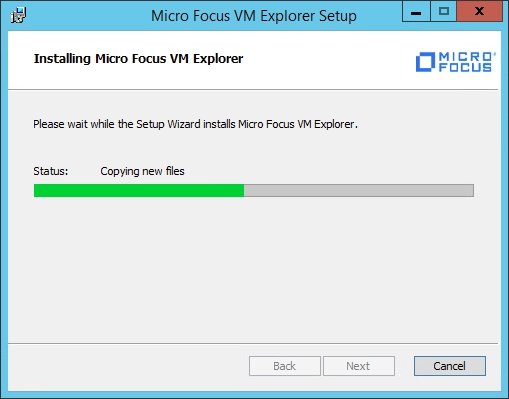Micro Focus ha recentemente rilasciato il nuovo VM Explorer 7.1, una soluzione di backup a costi contenuti per la protezione degli ambienti virtuali VMware vSphere e Hyper-V.
Micro Focus VM Explorer (precedentemente Trilead ed HPE) fornisce le funzioni necessarie per effettuare backup e repliche delle virtual machines in piattaforme cloud differenti come Amazon S3, Microsoft Azure, Rackspace ed OpenStack senza un gateway intermediario. VM Explorer è un valido prodotto adatto per business medio/piccoli ed è fornito di un'interfaccia web molto intuitiva che rende la gestione del software molto semplice.
Le novità nella versione 7.1
Supporto per VMware vSphere 6.7
La versione 7.1 introduce il pieno supporto per vSphere 6.7 permettendo la protezione delle virtual machine che girano sull'ultima release di VMware. Il VMware Virtual Disk Development Kit (VDDK) versione 6.7 deve essere installato per abilitare il supporto per i backup incrementali.
Supporto per lo storage HPE 3PAR 3.3.1
Micro Focus VM Explorer 7.1 ora supporta l'ultima versione 3.3.1 dello storage HPE 3PAR.
Risoluzione bug
La versione 7.1 risolve la problematica dell'operazione di browsing degli oggetti del database di Microsoft Exchange permettendo ora una lettura degli oggetti in maniera costante.
Aggiornamento di VM Explorer alla versione 7.1
Scaricare dal sito web Micro Focus l'ultima versione di VM Explorer ed eseguire l'installer. Accettare l'EULA e cliccare su Install per avviare il wizard.
Cliccare Next per procedere con l'installazione.
Lasciare la locazione di default e cliccare su Next.
Cliccare Install per avviare l'installazione.
Il software viene installato nel sistema.
Quando l'operazione di installazione viene correttamente completata, cliccare su Finish per uscire dal wizard ed avviare il software.
Aggiornare il VDDK
Quando VM Explorer viene eseguito dopo l'installazione/aggiornamento, è richiesto l'aggiornamento del VDDK per permettere l'esecuzione dei backup incrementali. Cliccare su Install/initialize VD Service.
Cliccare sul link per scaricare il VDDK corretto.
Dal sito web VMware, selezionare il VDDK richiesto e cliccare su Download Now.
Cliccare Browse e selezionare il file in formato .zip VDDK appena scaricato.
Una volta selezionato il VDDK richiesto, cliccare Initialize VD Service.
Il VDDK viene correttamente inizializzato. Cliccare su Close per uscire dalla schermata.
Inizializzato il VDDK inserire la chiave della licenza se è stata acquistata, altrimenti cliccare su OK per eseguire il software in modalità trial.
La dashboard di VM Explorer 7.1.
Completata l'installazione, è possibile procedere con la configurazione dei job di backup e replica. Una guida completa per la configurazione di VM Explorer è disponibile per la consultazione.
Micro Focus VM Explorer 7.1 è disponibile per il download come 30-day free trial per provare e testare il prodotto.